När du organiserar ett evenemang kan Facebook göra det lättare att bjuda in andra och kommunicera alla detaljer. Oavsett om det är en privat affär som en födelsedagsfest eller öppen för allmänheten, kan du skapa en anpassad händelsessida med information som datum, tid, plats etc. Du kan också hålla reda på vem som deltar och redigera detaljer om det behövs . Så låt oss lära oss mer om hur du skapar ett Facebook-evenemang på din iPhone och iPad.
- Så här skapar du ett evenemang på Facebook-appen för iPhone och iPad
- Redigera ett befintligt evenemang i Facebook-appen på iPhone och iPad
- Så här avbryter eller tar du bort Facebook-evenemang på iPhone och iPad
- Lägg till Facebook-händelser i din iOS-kalenderapp
Så här skapar du ett evenemang på Facebook-appen för iPhone och iPad
- Starta Facebook- appen och tryck på Hamburger- ikonen.
- Välj Händelser och tryck på Skapa .
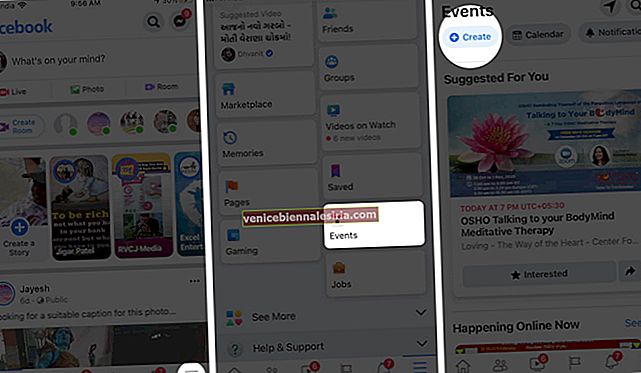
- Händelse som ska värd kan skapas antingen online eller personligen . Här väljer jag Online.
- Lägg nu till händelsens namn , startdatum och tid och välj sedan Sekretess kan ändras enligt kraven.
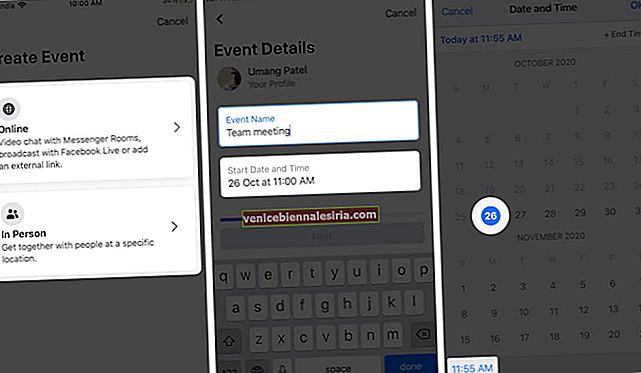
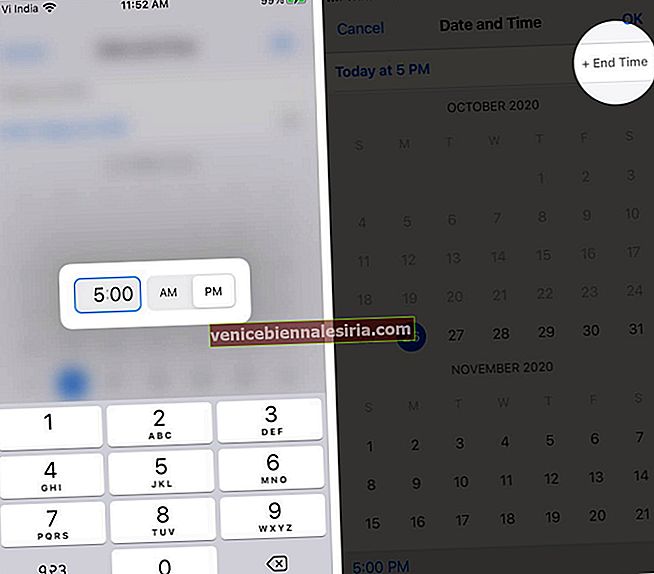
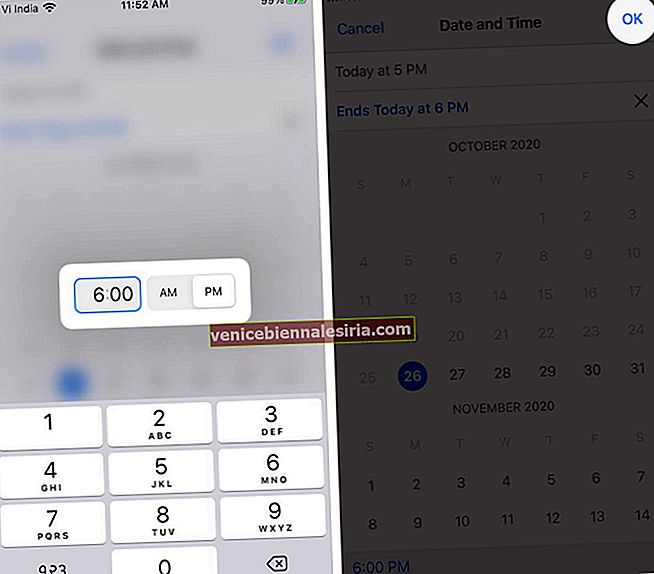
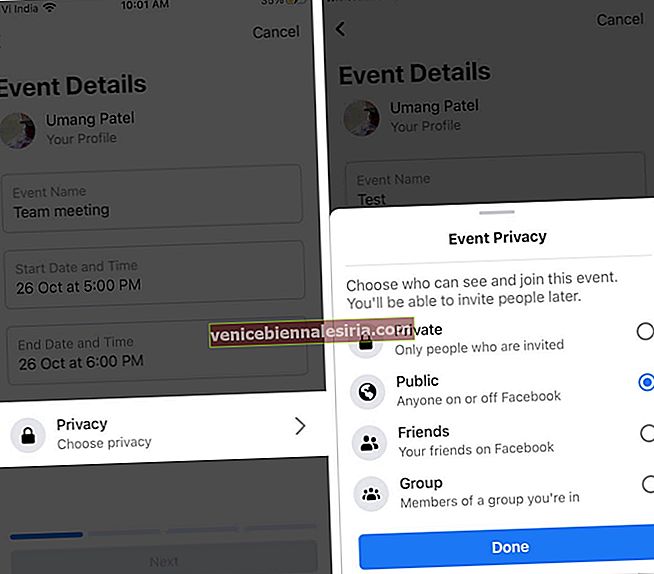
-
- Privat: Det tillåter bara de deltagare som har bjudits in före evenemanget.
- Offentligt: Kan ses av vem som helst på eller utanför Facebook-appen.
- Vänner: Kommer att synas för alla dina Facebook-vänner.
- Grupp: Du kan skicka inbjudan till evenemanget till de grupper du befinner dig på Facebook.
-
- När du trycker på Nästa . Du kommer att bli ombedd att välja ett sätt för inbjudna att delta i ditt evenemang (gäller endast om du är värd för ett online-evenemang).
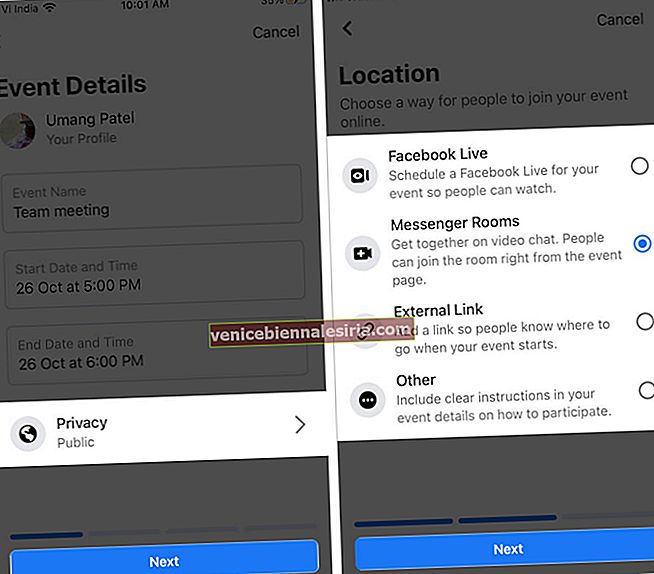
-
- Messenger-rum : Det låter dig stanna tillsammans i en videochatt. Människor kommer att kunna gå med i rummet direkt från evenemangssidan.
- Facebook Live : En Facebook Live kommer att planeras för ditt evenemang så att människor kan titta.
- Extern länk : Att lägga till en länk hjälper människor att veta vart de ska gå när ditt evenemang börjar.
- Övrigt: Det låter dig lägga till instruktioner i ditt evenemangsinformation om hur du deltar.
-
- Du kommer sedan att kunna granska informationen om evenemanget. En beskrivning eller riktlinjer för evenemanget kan läggas till.
- Från skärmen där all information om ditt evenemang nämns skickar du inbjudningar eller redigerar information om evenemanget.
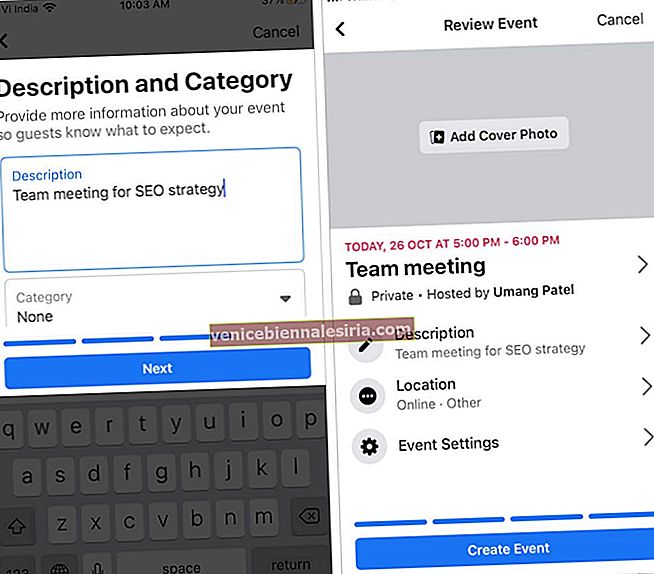
Redigera ett befintligt evenemang i Facebook-appen på iPhone och iPad
- Öppna Facebook- appen och tryck på Hamburger-ikonen .
- Klicka nu på Händelser.
- Klicka på kalendern så ser du en lista över evenemang du är värd.
- Tryck på händelsen du vill redigera.
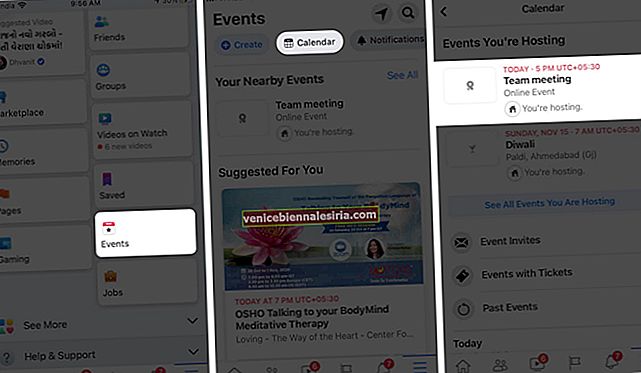
- Nu. tryck på Redigera .
Du kommer att ändra händelsens namn, tid, plats, lägga till medvärdar och lägga till mer information om händelsen. Dessutom kommer du att kunna se de ändringar du har gjort i händelsedetaljerna.

Så här avbryter eller tar du bort Facebook-evenemang på iPhone och iPad
- Gå till Facebook-evenemanget du har skapat.
- Tryck på ikonen Mer och tryck på Avbryt händelse .
- Välj Avbryt händelse eller Ta bort händelse .
- Klicka på Bekräfta .


Obs! När du har tagit bort en händelse kan du inte återställa händelsen. När du avbryter en händelse kommer du inte längre att kunna göra ändringar i den, men människor kommer fortfarande att kunna posta. När du raderar en händelse kommer allt att raderas och ingen kommer att publicera.
Bortsett från dessa händelser, redigera dem och ta bort detsamma. Du kan också lägga till dina Facebook-händelser i din iOS-enhetens Kalender-app.
Så här lägger du till Facebook-händelser i din iOS-kalenderapp
- Öppna evenemanget från din Facebook- app.
- Tryck på Mer , och i det trycker du på Lägg till i kalendern .
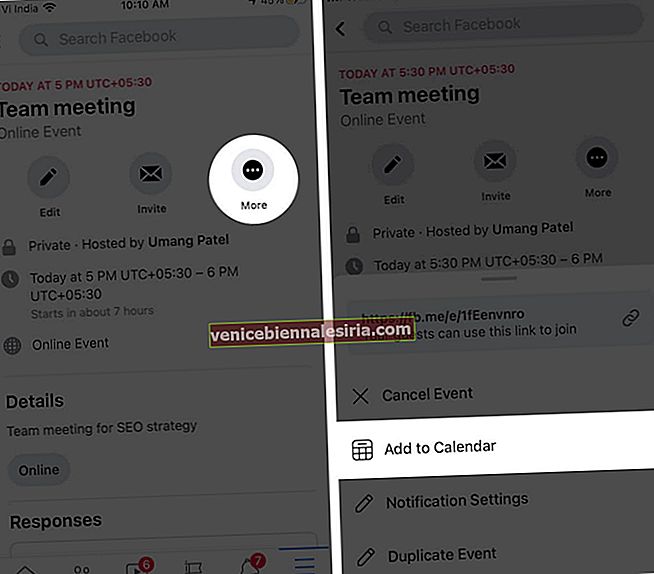
- Du kommer att se en popup som nämner att händelsen läggs till i din iPhones kalender. Du kan lägga till det i ditt Gmail-id, familj, hem eller arbete.
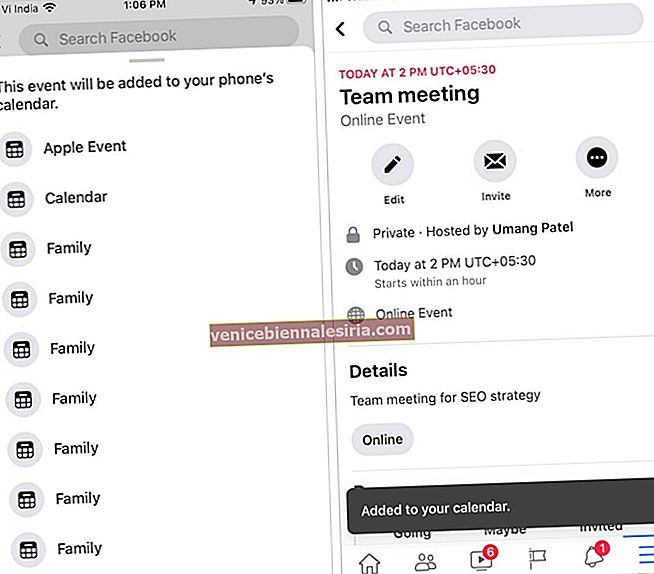
Det är allt!
Jag hoppas att alla dina frågor har lösts i den här artikeln.
Om du fortfarande har några frågor! Skriv till oss i kommentarfältet nedan! Tills dess, fortsätt läsa och håll dig uppdaterad.
Du kanske också vill läsa:
- Så här lägger du upp levande foton på Instagram och Facebook från iPhone
- Hur gruppera videochatt i Facebook Messenger på iPhone och iPad
- Fungerar Facebook inte på iPhone och iPad? Här är The Real Fix!
- Hur man döljer en kommentar på Facebook och andra alternativ
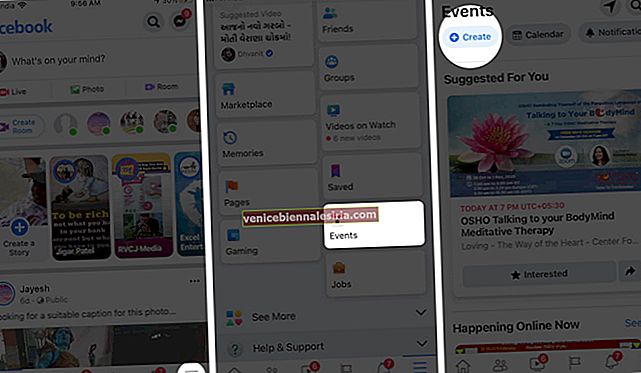
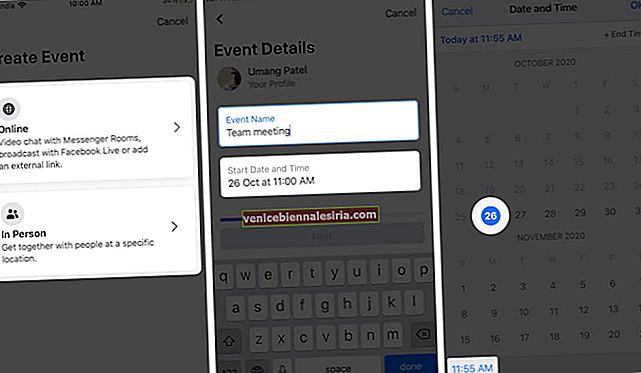
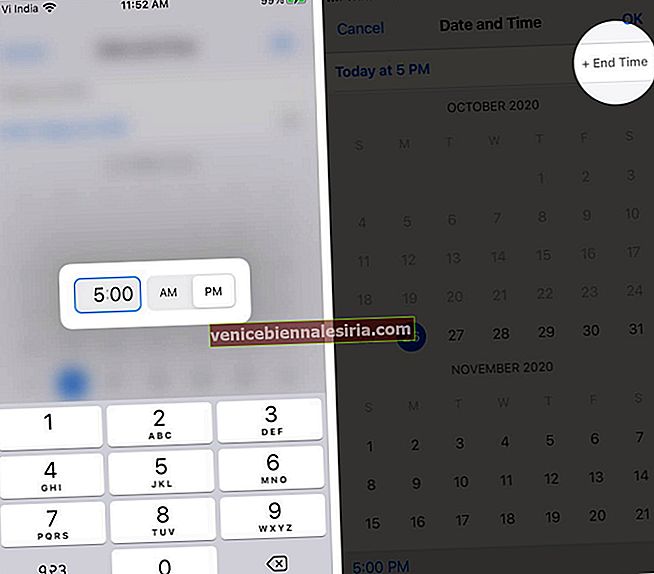
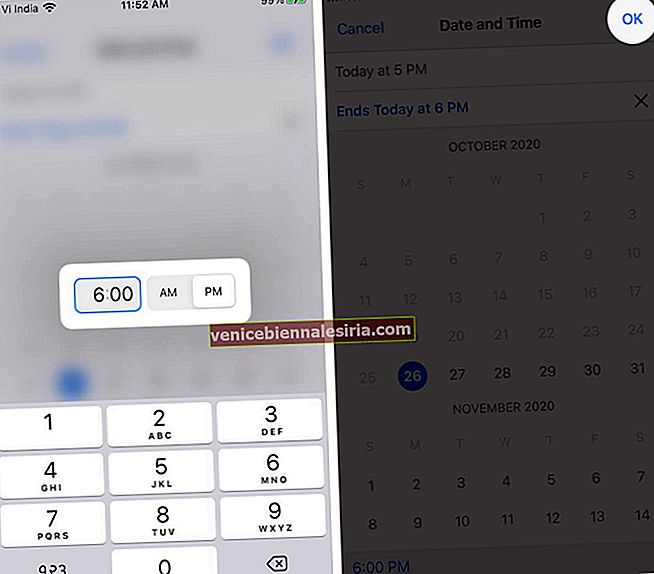
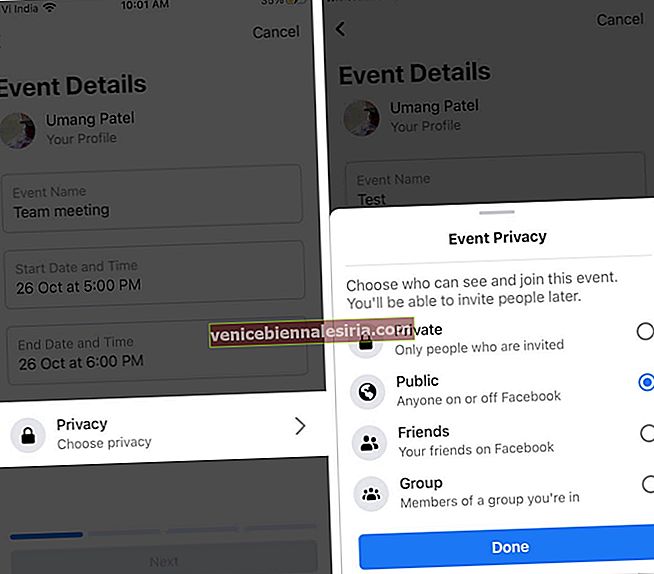
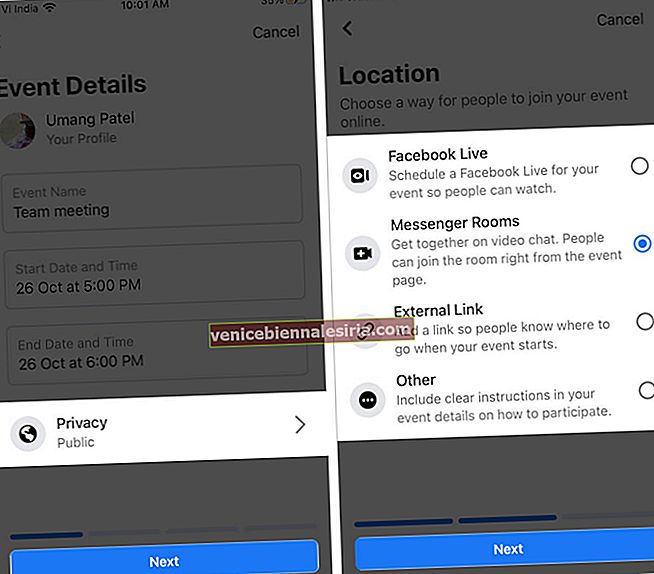
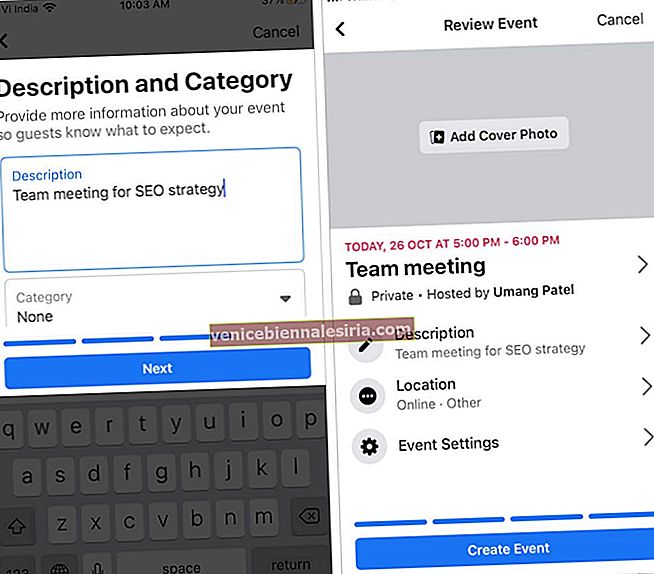
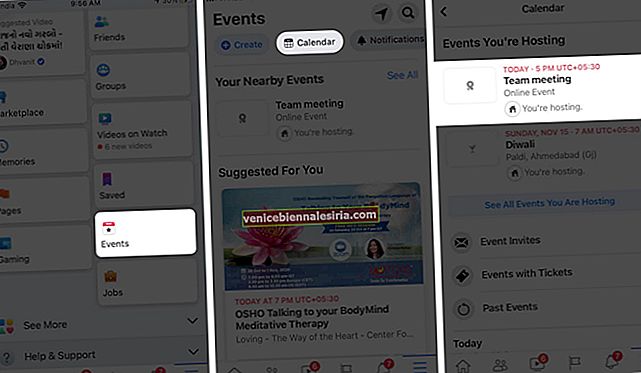
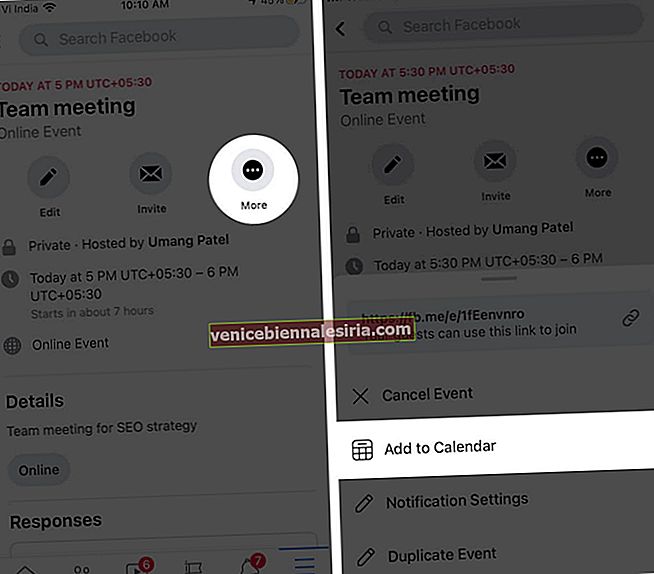
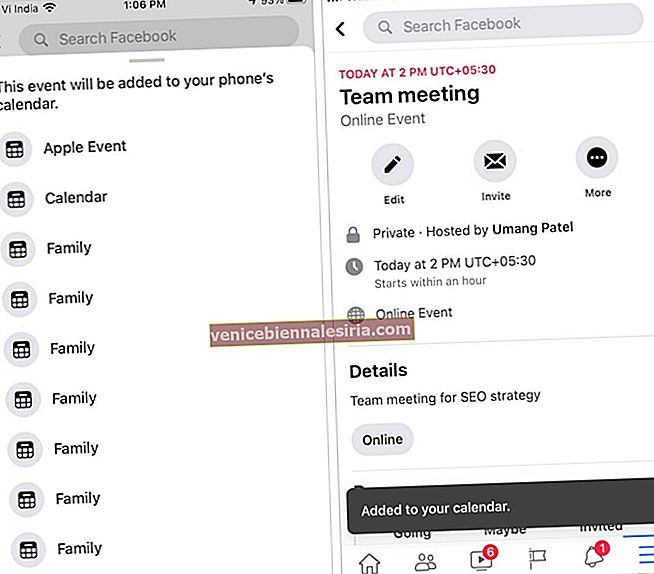

![Bästa 12,9-tums iPad Pro 2018-tangentbordsväskor [2021-upplagan]](https://pic.venicebiennalesiria.com/wp-content/uploads/blog/456/KKWB8ZB52Qpic.jpg)







